系统重装后32GB内存仅剩1.93GB可用是什么原因?2个解决办法
- 来源: 金舟软件
- 作者:fangxiaoli
- 时间:2025-04-14 15:30:51

金舟一键系统重装
-
官方正版
-
纯净安全
-
软件评分:
"明明重装了系统,为什么我的32GB内存只剩下不到2GB可用?"很多用户在重装系统后都遇到过这个问题。今天我们就来揭秘背后的原因,并教你2个实用办法解决这个困扰!
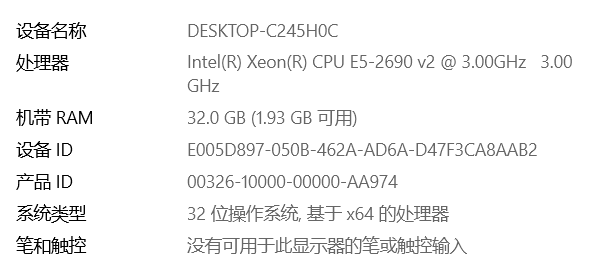
一、主要原因
根据微软官方技术文档显示,当您的系统显示32GB内存却仅剩1.93GB可用时,90%的可能是遇到了这两个问题:
32位系统限制:32位操作系统理论最大仅支持4GB内存(实际可用约3.2-3.5GB),即便主板支持更大内存也会被强制"封印"
隐形内存杀手:系统预装软件/驱动冲突会占用大量内存资源,某些恶意程序甚至能在后台吞噬70%的内存
二、解决方案
方案一:升级64位系统(终极方案★★★★★)
若您的处理器是基于x64的,但运行的是32位操作系统,这会严重限制内存使用。
建议备份重要数据,安装64位版本的Windows,这将允许系统充分利用全部32GB内存。通过【金舟一键系统重装】升级64位Windows系统只需3步:
第1步:选择系统
访问金舟软件官网,下载安装【金舟一键系统重装】后,选择需要重装的64位系统。
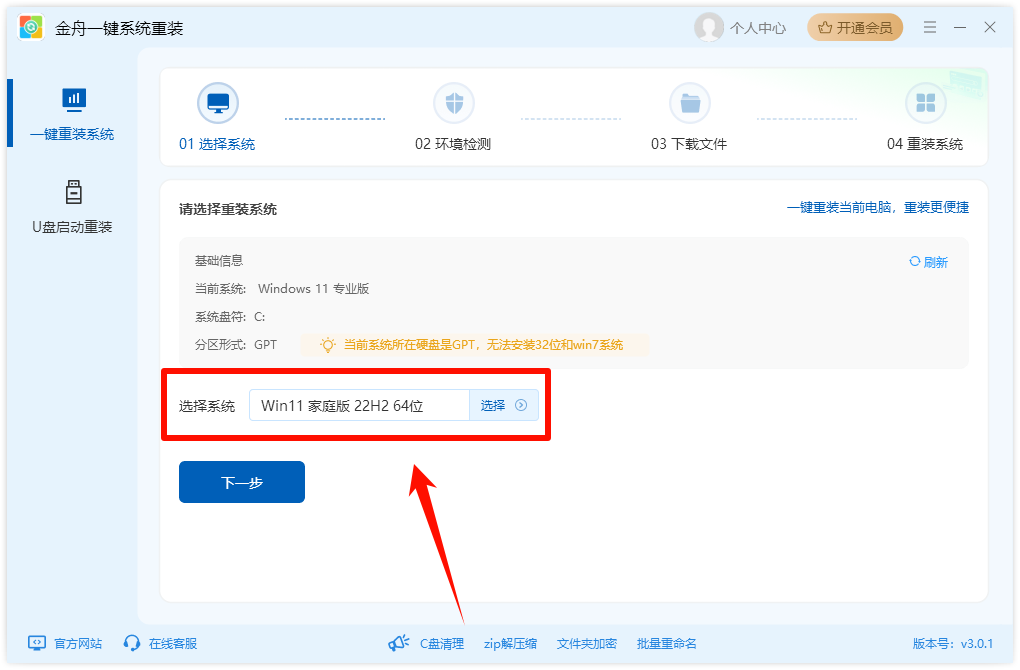
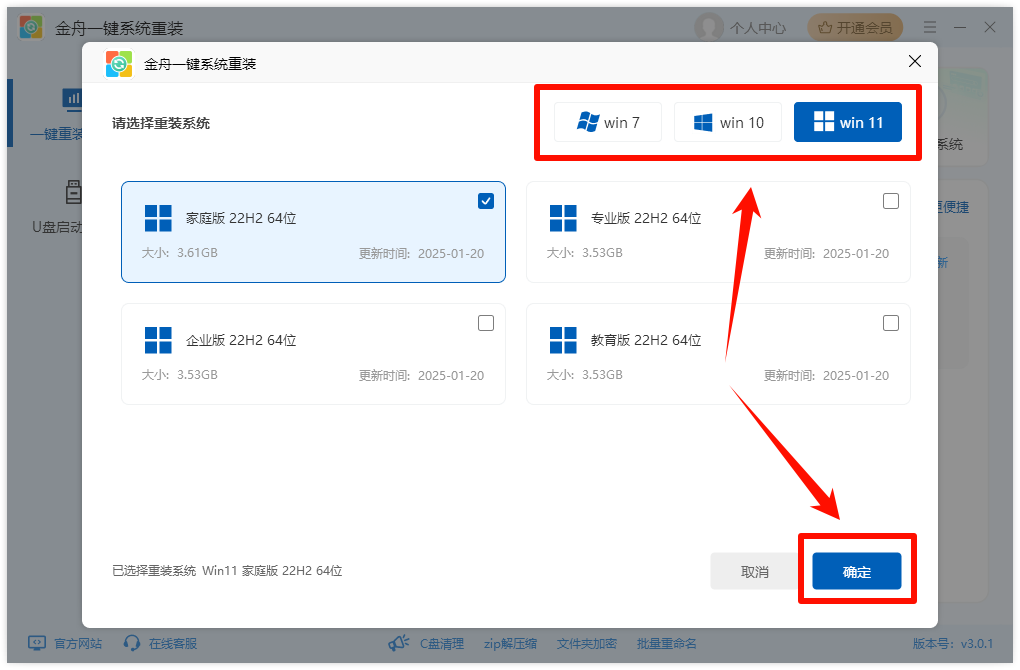
第2步:环境检测
选择好系统后,点击【下一步】,软件会自动检测运行环是否适合使用系统重装软件,保障系统重装的安全性。
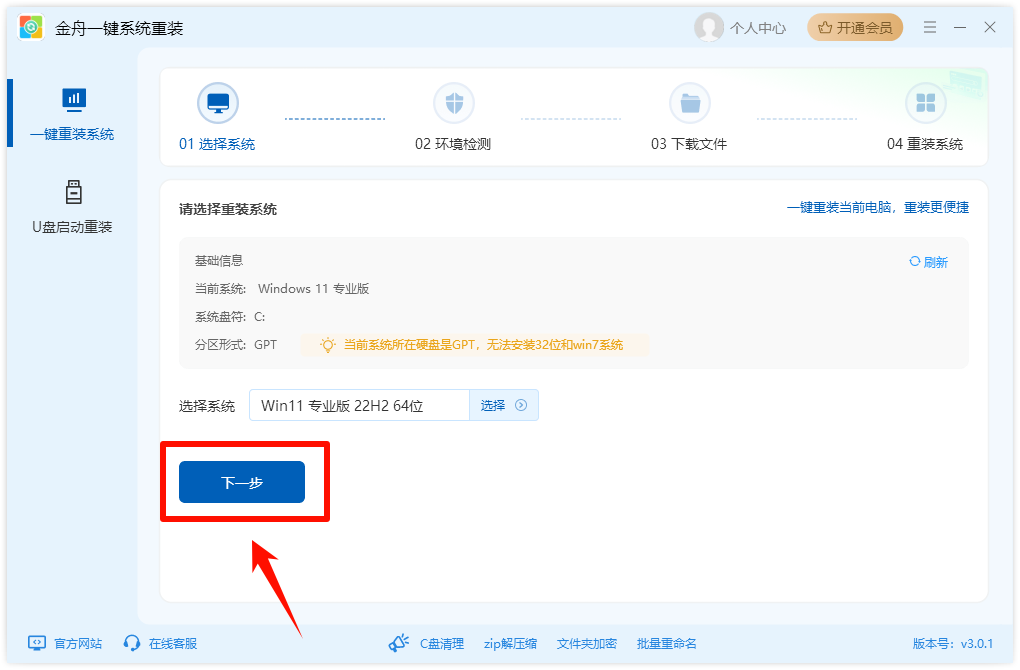
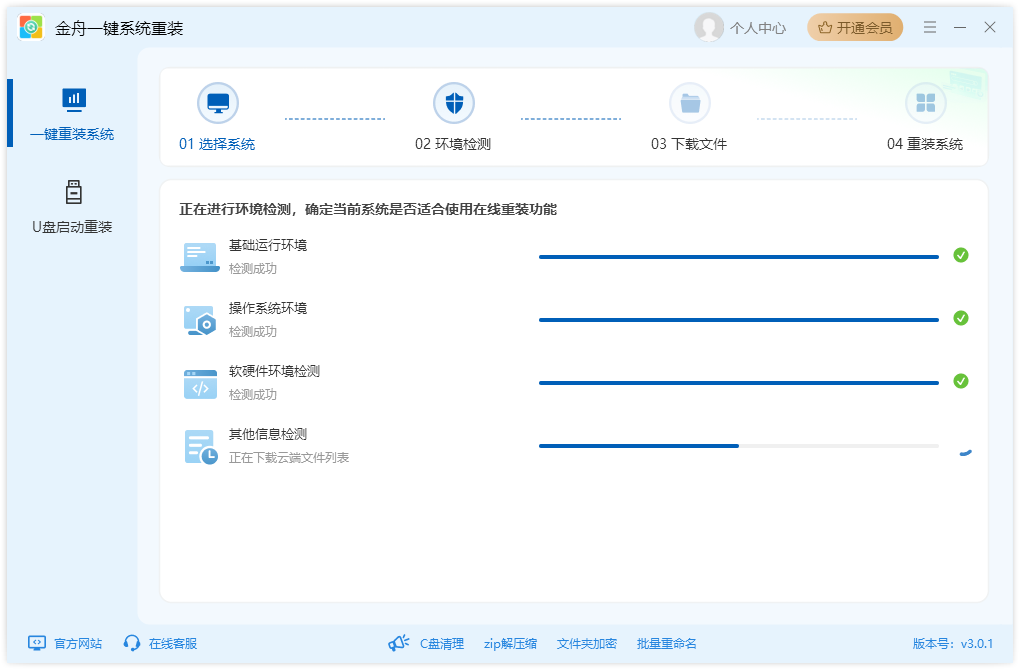
第3步:下载文件
环境检测通过后,勾选同意,点击【继续重装】,软件会自动开始下载所选版本的系统镜像文件,这个过程需要一些时间,取决于网络速度。
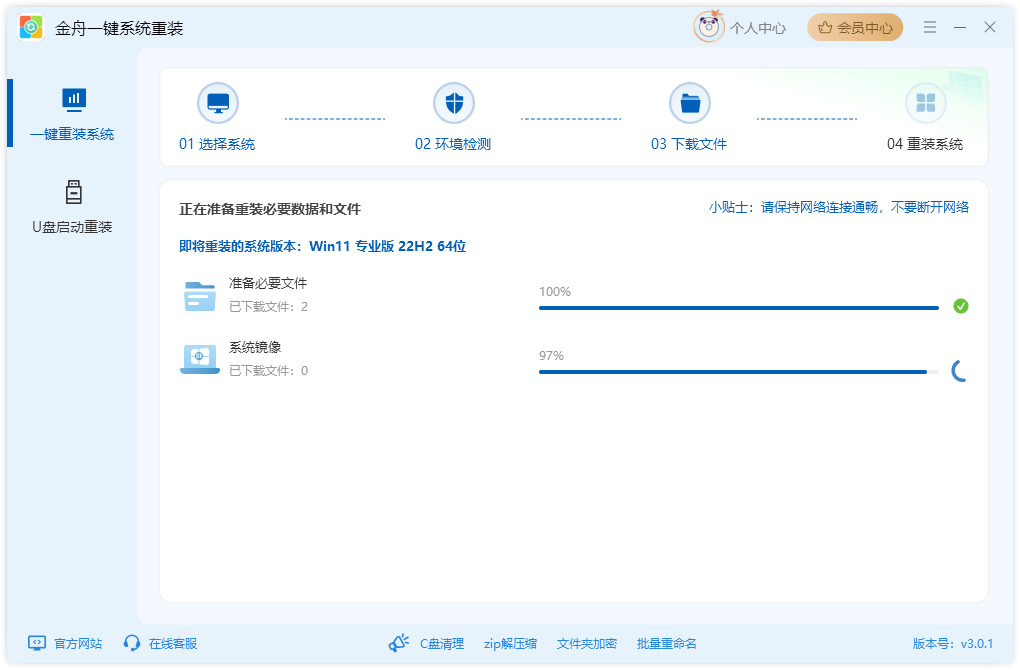
直到这一步就完成系统安装前的准备工作了,点击【立即重启】电脑会进入自动安装过程,期间会自动重启多次,不需要手动干预,耐心等待安装完成即可。
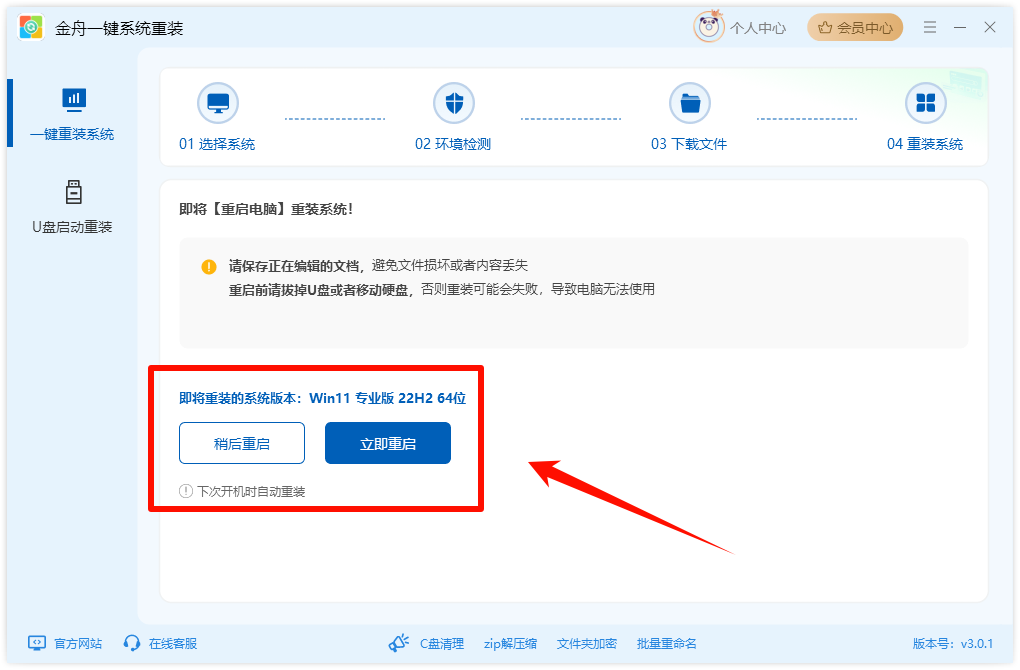
方案二:优化当前系统(临时救急)
如果暂时无法升级系统,可通过这些方法释放内存:
启动项大扫除:
Ctrl+Shift+Esc调出任务管理器 → 启动选项卡 → 禁用非必要程序(可释放约800MB内存)
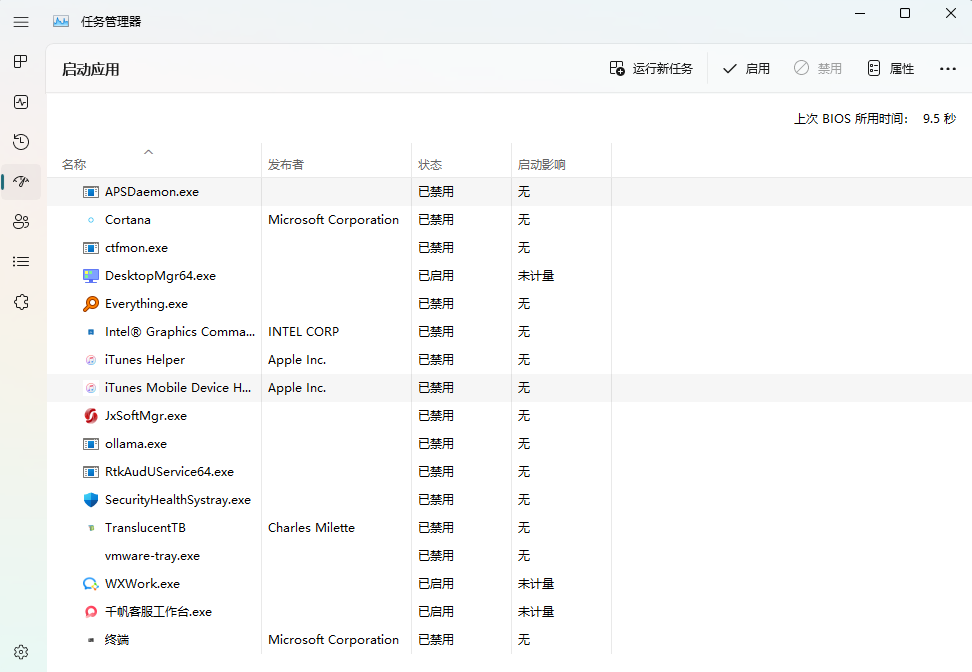
磁盘清理秘技:
Win+R输入cleanmgr → 勾选"系统缓存文件"和"临时文件"(可清理2-3GB空间)
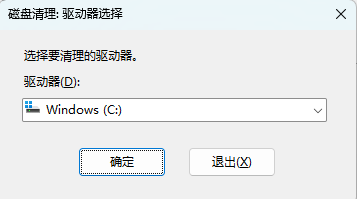
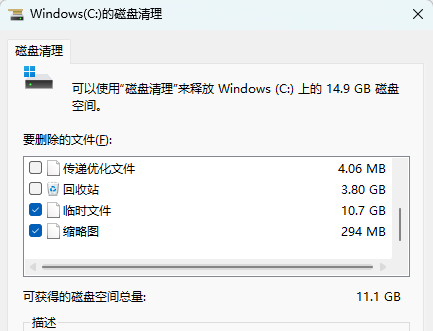
性能模式切换:
右键此电脑 → 属性 → 高级系统设置 → 性能设置 → 调整为"最佳性能"(提升约15%内存效率)
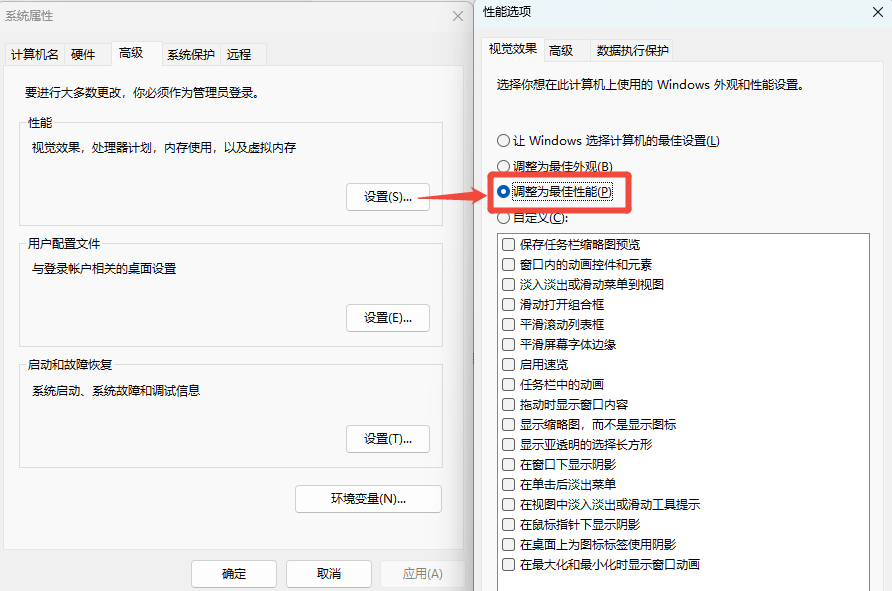
内存诊断工具:
在控制面板内,搜索"内存诊断" →选择 "Windows工具" → "Windows内存诊断" ,重启检测内存模块(检测硬件故障)
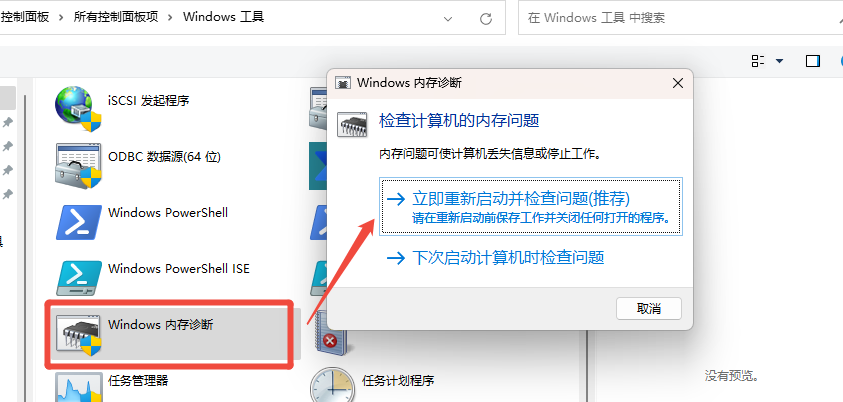
以上就是针对系统重装后内存问题的解决方法,部分操作可结合实际情况调整。若问题仍未解决,可联系金舟软件在线技术支持获取一对一服务。更多相关教程,可关注金舟软件官网!
推荐阅读














































































































